Huomautus: Tämä artikkeli on täyttänyt tarkoituksensa, ja se poistetaan pian. Jotta Sivua ei löydy -ongelmat voidaan välttää, kaikki tunnetut linkit sivuun poistetaan. Jos olet luonut linkkejä tähän sivuun, poista ne, jotta verkko pysyy yhtenäisenä.
Voit linkittää tietoja tai kaavoja tallennetusta Excel laskenta taulukosta esityksen PowerPoint for macOS. Kaikki tiedot, jotka muuttuvat laskenta taulukossa, voidaan helposti päivittää PowerPoint-esityksessä.
Koko naisen Excel työkirjan linkittäminen PowerPoint
-
Valitse PowerPointin Lisää-välilehdessä Objekti.

-
Valitse Lisää objekti -ruudussa Tiedostosta.
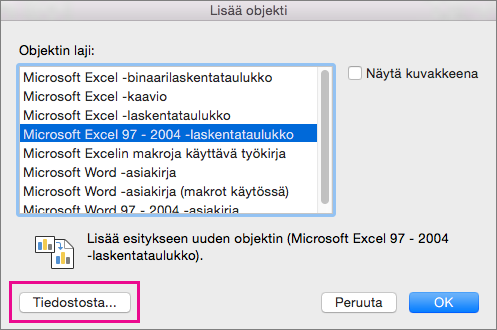
-
Etsi linkitettävät tiedot sisältävä Excel-työkirja ja valitse Lisää.
-
Valitse Lisää objekti -ruudussa Näytä kuvakkeena ja valitse sitten OK.
Tärkeää: Esityksesi linkitetty objekti näyttää linkitetyn Excel-työkirjan aktiivisen, ylimmän laskentataulukon kaikki tiedot. Kun tallennat Excel-työkirjan, varmista, että esitykseen haluamasi laskentataulukko näkyy ensimmäisenä.
Excelissä olevan tieto-osion linkittäminen PowerPointiin
-
Avaa Excelissä tallennettu työkirja, joka sisältää tiedot, jotka haluat lisätä ja linkittää.
-
Valitse ja kopioi tietoalue, jonka haluat linkittää.
-
Valitse PowerPoint-ohjelmassa dia, johon haluat liittää kopioidut laskentataulukon tiedot.
-
Osoita Aloitus-välilehdessä Sijoita-kohdan vieressä olevaa nuolta ja valitse Sijoita määräten.
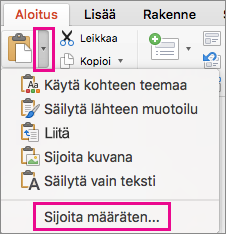
-
Valitse Sijoita määräten -ruudussa Näytä kuvakkeena ja valitse Sijoita muodossa -kohdassa Microsoft Excel -taulukko-objekti.
(Linkittämättömien) Excel tietojen kopioiminen ja liittäminen PowerPointissa
Tässä tapa uksessa Excel tietoja ei linkitetä PowerPoint-esitykseesi. Voit kopioida Excel-laskentataulukon tiedot ja liittää ne esitykseen. Laskenta taulukko ei lähetä automaattisia päivityksiä PowerPoint.
-
Avaa Excel työkirja, jonka tiedot haluat kopioida.
-
Valitse kopioitava tietoalue.
-
Valitse PowerPoint-ohjelmassa dia, johon haluat liittää kopioidut laskentataulukon tiedot.
-
Osoita Aloitus-välilehdessä Sijoita-kohdan viereistä nuolta ja tee jokin seuraavista:
-
Käytä kohde tyylejä , jos haluat kopioida tiedot PowerPoint-taulukkona esityksen muotoilun avulla.
-
Säilytä lähteen muotoilu, jos haluat kopioida Excelin tiedot PowerPoint-taulukkona laskentataulukon muotoiluja käyttäen.
-
Upota, jos haluat kopioida tietoja muodossa, jota voi muokata myöhemmin Excelissä.
-
Sijoita kuvana, jos haluat kopioida tiedot kuvana, jota ei voi muokata Excelissä.
-
Säilytä vain teksti, jos haluat kopioida kaikki tiedot yhtenä tekstiruutuna.
-
Koko naisen Excel työkirjan linkittäminen PowerPoint
-
Valitse PowerPointLisää -valikossa objekti.
-
Valitse Lisää objekti-ruudussa Luo tiedostosta.
Lisää objekti -valinta ikkuna avautuu.
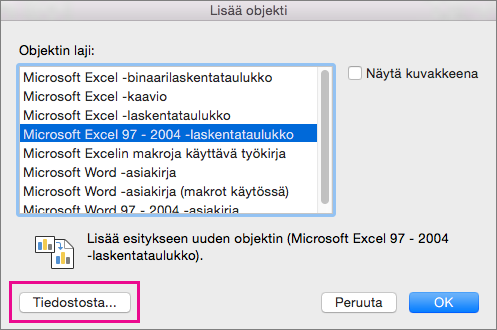
-
Etsi Excel työkirja, johon haluat linkittää tiedot, valitse se ja valitse sitten Lisää.
-
Valitse Lisää objekti -ruudussa Näytä kuvakkeena ja valitse sitten OK.
Tärkeää: Esityksessä oleva linkitetty objekti näyttää kaikki tiedot linkitetyn Excel-työkirjan aktiivisen, ylimmän laskenta taulukon väli lehden tiedoista. Kun tallennat Excel työkirjan, varmista, että esityksessä haluamasi laskenta taulukko on se, joka näkyy, kun avaat työkirjan ensimmäisen kerran.
Excelissä olevan tieto-osion linkittäminen PowerPointiin
-
Avaa Excelissä tallennettu työkirja, joka sisältää tiedot, jotka haluat lisätä ja linkittää.
-
Valitse ja kopioi tietoalue, jonka haluat linkittää.
-
Valitse PowerPoint pikkukuvaruudussa dia, johon haluat liittää kopio idut laskenta taulukon tiedot.
-
Valitse Muokkaa -valikosta Liitä määräten.
-
Valitse Sijoita määräten -ruudussa Näytä kuvakkeena ja valitse Sijoita muodossa -kohdassa Microsoft Excel -taulukko-objekti. Valitse OK.
Linkittämättömät Excel-tietojen kopioiminen ja liittäminen PowerPoint
Tässä tapa uksessa Excel tietoja ei linkitetä PowerPoint-esitykseesi. Kopioit Excel laskenta taulukon tiedot ja liität ne esitykseesi. Laskenta taulukko ei lähetä automaattisia päivityksiä PowerPoint.
-
Avaa Excel työkirja, jonka tiedot haluat kopioida.
-
Valitse kopioitava tietoalue.
-
Napsauta PowerPoint pikkukuvaruudussa sitä diaa, johon haluat liittää kopio idut laskenta taulukon tiedot.
-
Valitse Muokkaa -valikosta Liitä.
Tiedot näkyvät diassa.










